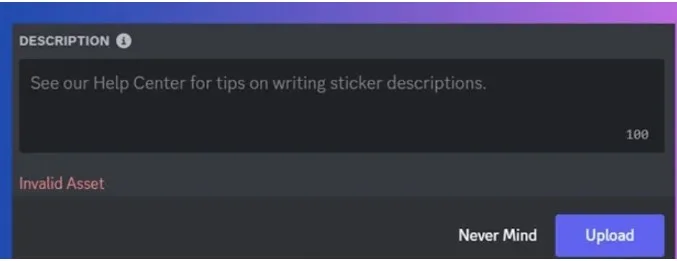Les utilisateurs peuvent parfois rencontrer des erreurs d’actifs non valides lors du téléchargement d’un fichier d’autocollants sur Discord.
C’est un problème courant maintenant que les utilisateurs peuvent télécharger des autocollants personnalisés sur leur serveur.
Sur Discord, une erreur d’actif d’autocollant non valide est un message d’erreur que les utilisateurs obtiennent lorsqu’ils téléchargent un fichier d’autocollant avec un mauvais format de fichier ou une mauvaise taille de fichier. Pour résoudre ce problème, veillez à télécharger un fichier PNG avec une taille de fichier inférieure à 500 Ko.
Continuez votre lecture pour en savoir plus sur les erreurs d’actifs non valides et les solutions pour résoudre l’actif non valide sur Discord.
Qu’est-ce qu’un actif d’autocollant non valide Discord?
Les utilisateurs peuvent désormais télécharger leurs propres autocollants personnalisés sur leur serveur Discord et l’erreur la plus courante est Actif non valide.
L’erreur « actif non valide » sur Discord signifie que le fichier d’autocollant que vous essayez de télécharger n’est pas dans un format ou une taille pris en charge.
Discord n’accepte que les fichiers PNG et APNG pour les autocollants et la taille du fichier doit être inférieure à 512 Ko.
Message d’erreur d’actif non valide lors du téléchargement d’un fichier d’autocollant sur Discord.
En outre, il s’agit d’une erreur courante qui se produit très souvent lorsque les utilisateurs essaient de télécharger les mauvais fichiers d’autocollants sur Discord.
Le téléchargement du mauvais fichier d’autocollant peut également entraîner le bannissement de votre compte.
Les utilisateurs doivent donc veiller à éviter ce problème et toujours télécharger le fichier au bon format.
Comment résoudre l’erreur d’actif non valide lors du téléchargement d’un autocollant sur Discord?
Résoudre l’erreur d’actif non valide est simple sur Discord lorsque les utilisateurs suivent le format de fichier correct.
Voici toutes les solutions possibles pour que les utilisateurs résolvent le problème.
1. Vérifiez le format du fichier
Pour éviter de rencontrer ce problème, la première étape consiste à vérifier le format du fichier d’autocollant.
Vous devez vous assurer que le fichier est au format APNG ou PNG et que la taille du fichier ne dépasse pas 512 Ko.
En outre, assurez-vous que le fichier d’autocollant que vous essayez de télécharger est dans un format pris en charge.
2. Convertissez le fichier d’autocollant
Si le fichier d’autocollant est dans un autre format que PNG, comme JPEG, vous obtenez une erreur d’actif non valide.
Cependant, il est possible que Discord rejette même les fichiers enregistrés au format de fichier PNG parfois.
Dans de tels cas, vous devez convertir à nouveau le fichier en PNG à l’aide de n’importe quel outil en ligne et le télécharger sur Discord.
3. Compressez la taille du fichier
En outre, si le fichier d’autocollant est trop volumineux, essayez de réduire sa taille en le compressant ou en le redimensionnant avant de le télécharger.
Vous pouvez utiliser un compresseur en ligne pour réduire la taille à moins de 512 Ko.
4. Vérifiez votre connexion Internet
Parfois, lorsque tous vos formats de fichier sont corrects, vous pouvez obtenir cette erreur en raison de l’absence de connexion Internet.
Le téléchargement des fichiers d’autocollants sur Discord nécessite une connexion Internet stable.
Pour cela, assurez-vous que votre connexion Internet et votre routeur/modem fonctionnent correctement.
Conclusion: 21 Décembre 2023
En outre, l’erreur d’actif non valide lors du téléchargement de l’autocollant sur Discord est un problème courant avec une solution simple.
La taille du fichier et le format du fichier de l’autocollant peuvent être incorrects, provoquant l’erreur d’actif non valide.
Vous devez vous assurer que le format de fichier de l’autocollant est correct au format PNG avec une taille appropriée de 512 Ko ou moins.